آموزش استفاده از ربات روبو کلش وی آر – Robo Clash VR

یکی دیگر از ربات هایی که با استفاده از آن میتوانید به لول آپ خودکار دهکده خود در بازی کلش اف کلنز (Clash of Clans) بپردازید، ربات روبو کلش وی آر یا Robo Clash VR نام دارد. در این مقاله قصد داریم به آموزش نحوه استفاده از ربات روبو کلش وی آر (Robo Clash VR) بپردازیم. با موبایل کمک همراه باشید.
مقدمهای در رابطه با استفاده از ربات روبو کلش وی آر – Robo Clash VR
اگر به خاطر داشته باشید، پیش از این نحوه استفاده از سه ربات مختلف کلش اف کلنز با نام های کلش گیم بوت (Clash Game Bot)، کلش بوت (ClashBot) و آرابوی (AraBoy) را به شما عزیزان آموزش دادیم. برای مطالعه مقالات مرتبط با این سه ربات میتوانید از لینک های زیر استفاده کنید:
- آموزش استفاده از ربات کلش گیم بوت (Clash Game Bot) یا CGB
- آموزش جامع استفاده از ربات کلش بوت – ClashBot
- آموزش استفاده از ربات آرابوی کلش اف کلنز – AraBoy
اما یکی دیگر از ربات های پرطرفدار بازی کلش اف کلنز، ربات روبو کلش یا Robo Clash نام دارد. در این مقاله قصد داریم تا به آموزش نحوه استفاده از ربات روبو کلش وی آر (Robo Clash VR) بپردازیم. چنانچه در رابطه با هر یک از بخشها و مراحل شرح داده شده نیاز به توضیحات بیشتری داشتید، میتوانید از طریق شمارههای موجود با کارشناسان موبایل کمک تماس حاصل کرده و از آنها راهنمایی دقیقتری بخواهید. با موبایل کمک همراه باشید.
بیشتر بخوانید: تعمیرات تلفن همراه
راهنمای استفاده از روبو کش وی آر یا Robo Clash VR
ربات Robo Clash VR شامل تب ها یا سربرگ های مختلفی میشود که فقط با آشنایی با چند مورد از آنها میتوانید به نحو احسن از این ربات استفاده کنید. بنابراین ما در این مقاله سعی میکنیم تا تب های مهم موجود در ربات Robo Clash VR را به شما معرفی کنیم. با موبایل کمک همراه باشید.
تب Log در ربات روبو کلش وی آر (Robo Clash VR)
نخستین تبی که در ربات Robo Clash VR با آن مواجه میشوید، تب Log نام دارد. در این تب چند بخش و گزینه مختلف ارائه شده عملکرد هر یک به شرح زیر است:
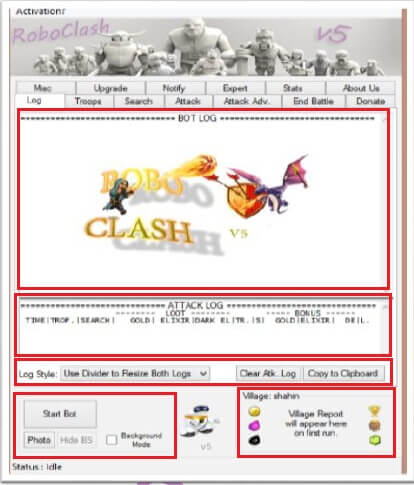
- قسمت BOT LOG: در این قسمت لیستی از فعالیت ها و اقدامات ربات به صورت نوشته و متن ارائه خواهد شد. به بیان دیگر در این قسمت تاریخچه فعالیت های ربات به صورت متن نمایش داده میشود. به محض اینکه ربات شروع به کار کند، نوشتههای این بخش هم به تدریج ارائه میشوند.
- قسمت ATTACK LOG: در قسمت ATTACK LOG مشخصات و جزئیات اتک هایی که میدهید ارائه میشود.
- گزینه Log Style: با استفاده از این گزینه میتوانید شیوه یا سبک نمایش جزئیات اتک هایتان در بخش ATTACK LOG را تغییر دهید.
- گزینه Clear Atk. Log: با کلیک بر روی این گزینه آرشیو جزئیات اتک هایتان در قسمت ATTACK LOG پاک میشود.
- گزینه Copy to Clipboard: با کلیک بر روی این گزینه، آرشیو جزئیات اتک هایتان در قسمت ATTACK LOG در کلیپ بورد کپی میشود و میتوانید آن را در هر جایی که تمایل دارید پیست (Paste) کنید.
بیشتر بخوانید: نمایندگی تعمیر آیفون
- گزینه Start Bot: با کلیک بر روی این گزینه فعالیت ربات آغاز میشود.
- گزینه Photo: با کلیک بر روی این گزینه میتوانید از صفحه بازی اسکرین شات ضبط کنید.
- قسمت Village: در این قسمت مشخصات کوتاهی از دهکده شما نمایش داده میشود.
- گزینه Background Mode: با تیک دار کردن این گزینه، ربات Robo Clash VR میتواند بدون هیچ مشکل در پس زمینه کامپیوترتان فعال باقی بماند و شما به سایر اقدامات مورد نظرتان رسیدگی کنید.
بنابراین با تب Log ربات روبو کلش وی آر (Robo Clash VR) آشنا شدید. این تب نقش چندان حائز اهمیت و کاربردی در حین استفاده از ربات روبو کلش وی آر ایفاء نمیکند، اما آشنایی با آن تجربهای بهتر را برایتان به همراه میآورد.
تب Misc در ربات روبو کلش وی آر (Robo Clash VR)
تب بعدی و البته مهمی که برای استفاده از ربات روبو کلش وی آر (Robo Clash VR) باید با آن آشنا باشید، تب Misc است. در این سربرگ باید تنظیمات مربوط به کاپ یا ترافی (Trophy)، پروفایل و بناهای دهکده خود را انجام دهید. گزینه ها و قسمتهای مختلف موجود در این تب در ربات Robo Clash VR به شرح زیر هستند:
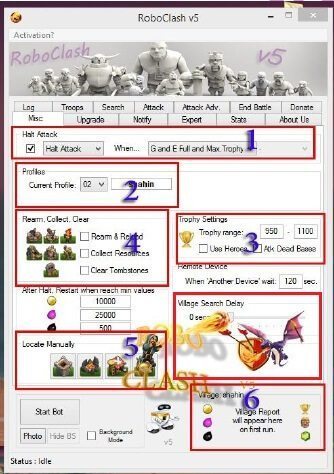
- بخش Halt Attack (قسمت 1): با تیک دار کردن گزینه Halt Attack میتوانید شرایط و ضوابط مورد نظرتان را برای توقف حمله یا اتک ها مشخص کنید. برای مثال اگر مانند عکس فوق گزینه Halt Attack از منوی کشویی اول انتخاب و گزینه G and E Full and Max Trophy را از منوی کشویی دوم موجود در کنار عبارت When انتخاب کنید. ربات به این صورت تنظیم میشود که اتک ها را تا فول شدن گلد ، اکسیر ترافی ادامه میدهد. گزینه ها و حالت های مختلفی برای این بخش قابل تعیین هستند که توصیه میکنیم برای کسب اطلاعات بیشتر در مورد هر یک از این گزینهها، ضمن تماس با کارشناسان موبایل کمک از آنها یاری بخواهید.
- بخش Profiles (قسمت 2): با استفاده از این بخش امکان مدیریت چند اکانت کلش اف کلنز مختلف توسط ربات روبو کلش وی آر (Robo Clash VR) فراهم میشود. از منوی کشویی این بخش قادر به انتخاب پروفایل مورد نظرتان خواهید بود.
- بخش Trophy Settings (قسمت 3): از این قسمت باید مقدار رنج کاپ فعلی اکانت خود را وارد کنید. دقت داشته باشید که برای این بخش مقدار کمی تعیین نکنید، چرا که اگر کاپ های به دست آمده در اکانت شما از این مقدار زیادتر شوند، ربات به طور خودکار اتک ها را متوقف میکند. عموما برای تاون هال 6 باید رنجی مابین 900 الی 1150، تاون هال 7 رنجی مابین 1000 تا 1250، تاون هال 8 رنجی مابین 1100 تا 1350، تاون هال 9 رنجی مابین 1750 تا 1950 و تاون هال 10 رنجی مابین 1900 تا 2000 انتخاب شود. پس تنظیمات این بخش را با توجه به کاپ یا ترافی اکانت خودتان و بازه مورد نظرتان مشخص کنید تا در عملکرد ربات و اتک هایش مشکلی ایجاد نشود.
- بخش Ream, Collect, Clear (قسمت 4): با استفاده از تیک هایی که در این بخش ارائه شدهاند، میتوانید به ربات روبو کلش اجازه دهید تا اقداماتی همچون بازسازی تله ها، جمعآوری اکسیر از قبر سربازهای کشته شده، جمعآوری غنائم تولید شده در معدن دهکده، ریلود ایکس باو و غیره را به صورت اتوماتیک انجام دهد.
- بخش Locate Manually (قسمت 5): با استفاده از این بخش شما باید محل یا موقعیت مکانی ساختمان های مهم دهکده خود را برای ربات مشخص کنید. برای انجام این کار در ربات بر روی ساختمان مورد نظر (مثلا تاون هال) کلیک کنید. سپس در مپ یا دهکده خود بر روی همان ساختمان (تاون هال) کلیک کنید. در این شرایط ربات روبو کلش وی آر به طور اتوماتیک مشخصات و موقعیت مکانی سازه مذکور را شناسایی میکند.
- بخش Village Search Delay: با استفاده از این بخش میتوانید میزان تاخیر مابین جستجوهای اتوماتیک ربات برای یافت دهکده ها را مشخص کنید.
گزینه ها و موارد فوق از اصلی ترین مسائلی هستند که در تب Misc ربات روبو کلش وی آر باید آنها را بهینه سازی کنید.
بیشتر بخوانید: تعمیرات تخصصی گوشی سامسونگ با گارانتی
تب Troops در ربات روبو کلش وی آر (Robo Clash VR)
سومین تبی که برای استفاده از ربات روبو کلش وی آر یا Robo Clash VR باید با گزینه های موجود در آن آشنایی داشته باشید، تب Troops یا نیرو ها محسوب میشود. از طریق این سربرگ وضعیت سرباز های خود را برای اتک های اتوماتیک ربات تعیین میکنید. گزینه ها و بخش های مختلف موجود در این تب به شرح زیر هستند:
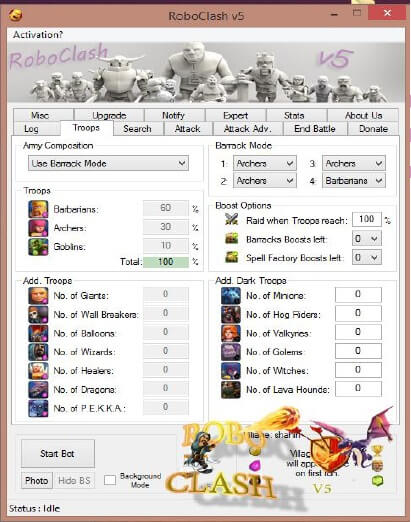
- بخش Army Composition: با استفاده از این گزینه و منوی کشویی موجود در زیر آن میتوانید مشخص کنید که ساخت نیرو های به چه شیوه ای انجام شود.
- بخش Barrack Mode: از طریق این قسمت میتوانید مشخص کنید که هر باراک چه نیرویی را تولید کند.
- بخش Troops: با استفاده از گزینه های این بخش میتوانید نحوه ترکیب نیرو هایتان را به درصد وارد کنید. برای مثال میتوانید به ربات بگویید که 60 درصد از کل نیرو هایتان بربرین باشند، 30 درصد آرچر و 10 درصد گوبلین
- بخش Boost Options: اولین گزینه موجود در این بخش که با درصد مشخص شده است، امکان تعیین زمان حمله در موقعیت های مختلف تکمیل شدن سرباز هایتان را مشخص میکنید. برای مثال اگر در این بخش عدد 70% وارد شود، زمانی که ساخت سربازانتان به 70 درصد رسید، اتک آغاز میشود. دومین و سومین گزینه هم مربوط به بوست کردن سربازخانه و اسپل فکتوری میشود.
- بخش Add Dark Troops: با استفاده از این بخش میتوانید به طور دستی مقدار مورد نظرتان برای وجود نیرو های دارک مشخص کنید.
- بخش Add Troops: با استفاده از این بخش میتوانید سرباز های مد نظرتان را به مجموعه اضافه کنید.
توجه داشته باشید که تنظیم درست و بهکارگیری گزینه های فوق نقش بسیار مهمی در استفاده از ربات روبو کلش وی آر (Robo Clash VR) ایفاء میکند. سرباز هایتان نقش بسیار مهمی در اتک ها و کسب موفقیت بیشتر دارند.
بیشتر بخوانید: تعمیرات آیفون 11 پرو
تب Upgrade در ربات روبو کلش وی آر (Robo Clash VR)
تب بعدی که برای استفاده از ربات روبو کلش وی آر (Robo Clash VR) باید تنظیمات آن را به نحوه دقیق و مناسبی انجام دهید، تب یا سربرگ Upgrade است. همانطور که از نام این تب قابل درک است، تنظیمات این سربرگ مربوط به شرایط و ضوابط آپگرید میشود. گزینه ها و بخش های مختلف موجود در این تب به شرح زیر هستند:
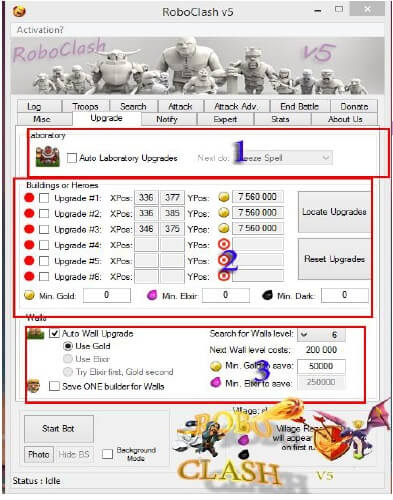
- بخش Laboratory (قسمت 1): با استفاده از این گزینه میتوانید حالت آپگرید اتوماتیک سرباز های در آزمایشگاه یا لابراتوار را فعال کنید.
- بخش Buildings or Heroes (قسمت 2): با استفاده از گزینه های این بخش میتوانید برای شش ساختمان موجود در مپ یا دهکده خودتان حالت آپگرید اتوماتیک را فعال کنید. برای انجام این کار حتما باید موقعیت مکانی و وضعیت سازه های مورد نظر برای ربات تعریف شده باشند. با استفاده از گزینه Locate Upgrade در همین بخش میتوانید نسبت به مشخص کردن مکان ساختمان های مد نظرتان وارد عمل شوید.
- بخش Walls (قسمت 3): با استفاده از گزینه های این بخش میتوانید حالت آپگرید یا ارتقاء اتوماتیک را برای دیوارهایتان فعال کنید. در این قسمت امکان ایجاد شرط موجود بودن حداقل منابع مختلف هم ارائه شده است.
بنابراین با تب Upgrades ربات Robo Clash VR هم آشنا شدید. برای کسب اطلاعات دقیقتر در مورد نحوه تنظیم گزینه های سربرگ Upgrades در ربات مذکور میتوانید تماسی با کارشناسان واحد پشتیبانی موبایل کمک برقرار کنید و از آنها راهنمایی دقیقتری بخواهید.
تب Search در ربات روبو کلش وی آر (Robo Clash VR)
تب Search یا جستجو ه یکی از مهم ترین سربرگ های موجود در ربات Robo Clash VR محسوب میشود. از طریق این تب میتوانید شرایط و ضوابط مورد نظرتان را برای جستجو و انتخاب دهکده هایی که تمایل دارید به آنها اتک داده شود را مشخص کنید. گزینه ها و قسمت های مختلف موجود در این بخش به شرح زیر هستند:
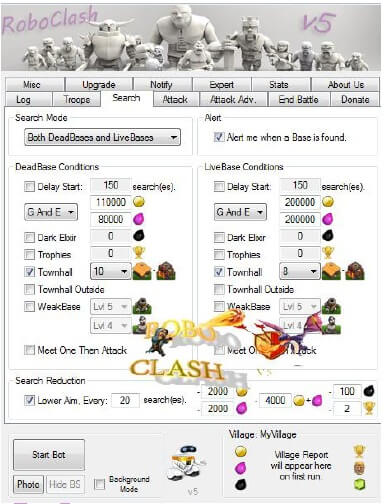
بیشتر بخوانید: تعویض lcd موبایل
- قسمت Search Mode: با استفاده از این گزینه که یک منوی کشویی را ارائه میکند، قادر خواهید بود که مشخص کنید به چه دهکده هایی اتک صورت گیرد. دهکده های مرده (DeadBase) دهکده هایی هستند که صاحب آن ها چند وقتی است آنلاین نشده و غنائم آنها قول است. اما دهکده های فعال یا زنده (LiveBase) دهکده هایی هستند که صاحب آنها دائما آنلاین میشود. پس میتوانید در این قسمت نوع دهکده های مد نظرتان برای اتک دادن را مشخص کنید. در این بخش سه گزینه Only Dead Bases، Only Live Bases و Both Deadbases and LiveBases قابل انتخاب هستند. گزینه Only Dead Bases سبب میشود تا فقط دهکده های مرده مورد هدف قرار گیرند و گزینه Only Live Bases سبب میشود تا ربات فقط به دهکده های زنده حمله کند. گزینه Both Deadbases and LiveBases هم سبب میشود تا به هر دو دهکده ها حمله صورت گیرد.
- قسمت Alert: با فعال کردن این گزینه، ربات روبو کلش وی آر با پیدا کردن دهکده مناسب با معیارهایتان پیغام هشدار ارسال میکند.
- قسمت Dead Base Conditions: با استفاده از آپشن ها و گزینه های موجود در این بخش میتوانید شرایط و ضوابط مورد نظرتان را برای انتخاب و حمله به دهکده های مرده مشخص کنید. برای مثال میتوانید تعیین کنید که به دهکده هایی حمله شود که فلان مقدار اکسیر یا فلان مقدار طلا داشته باشند. در این بخش یک منوی کشویی ارائه شده که شامل سه گزینه G and E، G or E و G + E است. با انتخاب گزینه G and E به دهکده هایی اتک داده میشود که مقدار گلد و اکسیر موجود در آنها برابر با معیار تعیین شده شما باشد. با انتخاب گزینه G or E به دهکده های حمله میشود که حداقل اکسیر یا گلد ذخیره شده در آنها به میزانی یکی از موارد تعیین شده شما باشد. با انتخاب گزینه G + E هم مجموعه گلد و اکسیر دهکده ها محاسبه میشود و به دهکده های اتک صورت میگیرد که مجموع گلد و اکسیر آنها به مقداری باشد که مد نظر شماست.
همچنین در این بخش گزینه هایی هم با قابلیت تیک دار کردن وجود دارند. گزینه Dark Elixir سبب میشود تا بتوانید موجودی دارک اکسیر یا اکسیر سیاه دهکده هایی که برای اتک انتخاب میشوند را مشخص کنید. گزینه Trophies امکان تعیین ترافی یا کاپ های دهکده ها و ایجاد یک رنج مناسب را امکانپذیر میکند. گزینه Townhall به شما اجازه میدهد تا یک بازه را برای لول تاون هال دهکده مد نظر برای اتک دادن را مشخص کنید. گزینه Townhall Outside سبب میشود تا دهکده هایی برای اتک دادن انتخاب شوند که تاون هال آنها در بیرون قرار دارد. گزینه Weak Base سبب میشود تا به دهکده هایی اتک داده شود که شرایط دفاعی ضعیفی داشته باشند (این شرایط توسط کاربر قابل تنظیم است). گزینه Meet One Then Attack هم سبب میشود تا فارغ از تمام موارد فوق، به اولین دهکده ای که در جستجوی ربات ظاهر شد حمله شود.
- قسمت Live Base Condition: این قسمت شامل تمام گزینه ها و حالت هایی میشود که برای بخش Dead Base Conditions شرح دادیم، فقط با این تفاوت که تنظیمات این بخش برای دهکده هایی اعمال میشوند که دهکده زنده هستند.
- قسمت Search Reduction: در این قسمت میتوانید یک عدد را به عنوان تعداد جستجوهای ربات برای پیدا کردن دهکده های مطابق با شرایط مورد نظرتان مشخص کنید. سپس میتوانید تعداد جستجویی را مشخص کنید که به عنوان محدوده جستجوی ربات برای پیدا کردن دهکده های مناسب در نظر گرفته میشود. همچنین میتوانید اعدادی را برای کم کردن از حداقل مقدار اکسیر و طلای مورد نظرتان در این بخش وارد کنید تا به این صورت شانس پیدا کردن دهکده های مطابق با شرایط شما افزایش پیدا کند. برای مثال اگر عدد 20 را در فیلد ارائه شده وارد کنیم و برای اکسیر و طلا هم عدد 2000 را وارد کنیم، ربات به طور اتوماتیک بعد از 20 بار جستجو و پیدا نکردن دهکده ای مطابق با شرایط اولیه تعیین شده، از مقادیر طلا و اکسیری که به عنوان حداقل میزان مد نظرتان تعیین شده بود، 2000 مقدار کم میکند و به جستجو ادامه میدهد.
بنابراین با گزینه ها و تنظیمات تب Search یا جستجوی ربات روبو کلش وی آر (Robo Clash VR) آشنا شدید. اعمال صحیح تنظیمات این بخش برای استفاده از ربات روبو کلش وی آر الزامی است.
تب Attack در ربات روبو کلش وی آر (Robo Clash VR)
تب بعدی که به منظور استفاده از ربات روبو کلش وی آر یا Robo Clash VR باید گزینه های موجود در آن را بشناسید، سربرگ یا تب Attack است. در این تب شما باید شرایط و ضوابط اتک دادن به دهکده های پیدا شده را مشخص کنید. گزینه و قسمت های مختلف موجود در این تب به شرح زیر هستند:
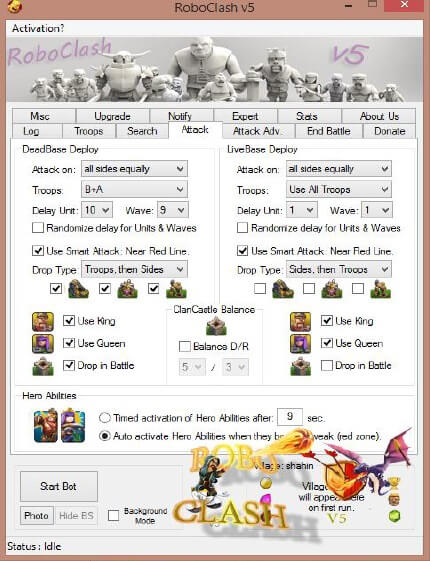
بیشتر بخوانید: تعویض گلس گوشی بدون نیاز به تعویض تاچ ال سی دی
- قسمت DeadBase Deploy: با استفاده از گزینه های این قسمت میتوانید نحوه پیادهسازی نیرو هایتان را برای اتک دادن به پایگاه های مرده و یافته شده مشخص کنید. منوی کشویی اولی که در این بخش قرار دارد، برای گزینه Attack on ارائه شده و شامل چهار حالت مختلف میشود. حالت One Side سبب میشود تا پیاده سازی نیرو ها فقط از یک سمت مپ انجام شود. حالت Two Sides پیاده سازی نیرو ها را از دو سمت تنظیم میکند. حالت Three Sides منجر میشود تا پیاده سازی نیرو ها از سه سمت صورت پذیرد. حالت All Side Equally هم سبب میشود تا نیروهایتان در زمان اتک دادن به طور یک اندازه از چهار سمت مپ پیاده شوند.
منوی کشویی هم که در مقابل گزینه Troops ارائه شده، این امکان را در اختیارتان قرار میدهد تا نوع نیروهای مورد نظرتان برای اتک دادن را مشخص کنید. توصیه میکنیم که در این قسمت گزینه Use all troops را انتخاب کنید تا از تمام نیروهایتان در اتک ها استفاده شود. گزینه Delay Unit تاخیر پیاده سازی نیرو ها را مشخص میکند. با زدن تیک گزینه Randomize delay for Units تاخیر تصادفی برای پیاده سازی نیروها در نظر گرفته میشود. با زدن تیک گزینه Use Smart attack near Red Line هم حالت پیاده سازی هوشمند نیرو ها در کنار خطوط قرمز مپ فعال میشود. در قسمتی که آیکون پادشاه، ملکه و کلن کسل ارائه شده، میتوانید وجود نیروهای مذکور را در اتک هایتان مشخص کنید.
- قسمت LiveBase Deploy: گزینه های موجود در این بخش دقیقا مشابه با بخش DeadBase Deploy عمل میکنند، پس نیازی به توضیح مجدد آنها وجود ندارد. فقط در نظر داشته باشید که تنظیمات این بخش برای دهکده هایی اعمال میشود که زنده باشند یا صاحب آنها به تازگی آنلاین شده باشد.
- قسمت Hero Abilities: در این قسمت دو گزینه قابل انتخاب هستند. با انتخاب گزینه اول قادر به وارد کردن یک عدد میشوید. این عدد زمان خالی کردن ابیلیتی هیرو ها را مشخص میکند. برای مثال اگر عدد 10 را وارد کنید، دقیقا 10 ثانیه بعد از شروع اتک، هیروهای شما ابیلیتی هایشان را استفاده میکنند. اما گزینه دوم سبب میشود تا در شرایطی که خون هیروها به قرمز رسید، ابیلیتی هایشان خالی شود.
بنابراین با گزینه ها و تنظیمات موجود در سربرگ یا تب Attack ربات روبو کلش وی آر (Robo Clash VR) هم آشنا شدید. انجام تنظیمات این قسمت برای استفاده از ربات روبو کلش وی آر از اهمیت بالایی برخوردار است.
تب Attack Adv. در ربات روبو کلش وی آر (Robo Clash VR)
تب Attack Adv امکان ایجاد چند آپشن و حالت پیشرفتهتر را برای اتک های ربات روبو کلش وی آی (Robo Clash VR) فراهم میکند. گزینه ها و قسمت های مختلف موجود در این سربرگ یا تب به شرح زیر هستند:
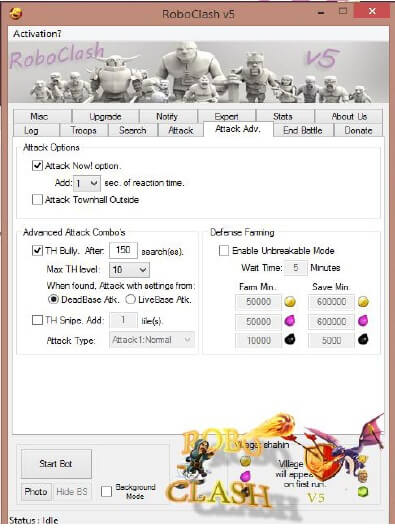
- قسمت Attack Options: با زدن تیک گزینه Attack now! Option امکان انجام اتک دستی پس از جستجوی اتوماتیک ربات و یافتن دهکده های مناسب فراهم میشود. تیک دار کردن گزینه Attack Townhall Outside هم در این بخش سبب میشود تا ابتدا به تاون هال بیرون حمله صورت گیرد.
- قسمت Advanced Attack Combos: با استفاده از گزینه های این بخش میتوانید مشخص کنید که پس از چه مقدار جستجو تاون هال زده شود و لول آن هم مشخص گردد.
به طور کلی اگر در تنظیمات تب Attack Adv تغییری ایجاد نکنید هم مشکلی در عملکرد ربات ایجاد نمیشود. بنابراین انجام تنظیمات این سربرگ اختیاری هستند.
تب End Battle در ربات روبو کلش وی آر (Robo Clash VR)
با استفاده از گزینه ها و قسمت های مختلف موجود در تب End Battle ربات روبو کلش وی آر میتوانید شرایط و ضوابط پایان دادن به اتک ها و اقدامات پس از آن را مشخص کنید. گزینهها و قسمت های مختلف موجود در این سربرگ به شرح زیر هستند:
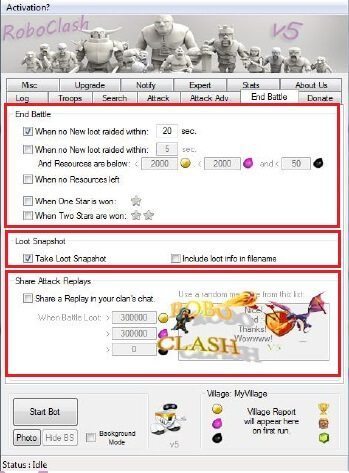
- قسمت End Battle: با استفاده از گزینه های ارائه شده در این قسمت میتوانید ضوابط و شرایط پایان دادن اتوماتیک اتک ها توسط ربات را مشخص کنید. با زدن تیک گزینه اول و وارد کردن یک عدد به عنوان مدت زمان اتک، میتوانید شرایطی را فعال کنید که اگر پس از گذشت مدت زمان تعیین شده هیچ لوتی کسب نشد، اتک به طور اتوماتیک تمام شود. گزینه دوم از بالا هم مشابه با گزینه اول عمل میکند با این تفاوت که مقدار لوت را هم میتوانید مشخص کنید. مثلا اگر در 20 ثانیه اول اتک 1000 اکسیر یا 1000 طلا کسب نشد، اتک متوقف شود. گزینه سوم سبب میشود تا بلافاصله پس از به پایان رسیدن منابع دشمن، اتک متوقف شود. گزینه چهارم سبب میشود تا به محض کسب یک ستاره در اتک، حمله متوقف شود. گزینه پنجم هم سبب میشود تا به محض کسب دو ستاره در اتک، حمله به طور خودکار متوقف شود.
- قسمت Loot Snapshot: با فعال کردن تیک موجود در این قسمت از لوت ها اسکرین شات تهیه میشود.
- قسمت Share Attack Replays: این بخش مربوط به اشتراک گذاری ریپلی اتک هایتان میشود. میتوانید برای لوت یا غارت اکسیر و طلای حداقل میزانی تعیین کنید تا اگر در اتک هایتان کسب لوت از این مقدار عبور کرد، ریپلی با سایر کاربران اشتراک گذاری شود.
پس با گزینه ها و قسمت های مختلف موجود در تب End Battle ربات روبو کلش وی آر هم آشنا شدید.
تب Donate در ربات روبو کلش وی آر (Robo Clash VR)
آخرین تب مهمی که باید برای استفاده از ربات روبو کلش وی آر (Robo Clash VR) با آن آشنا شوید، تب Donate است که وظیفه دونیت نیرو را بر عهده دارد. گزینه های موجود در این تب به شرح زیر هستند:
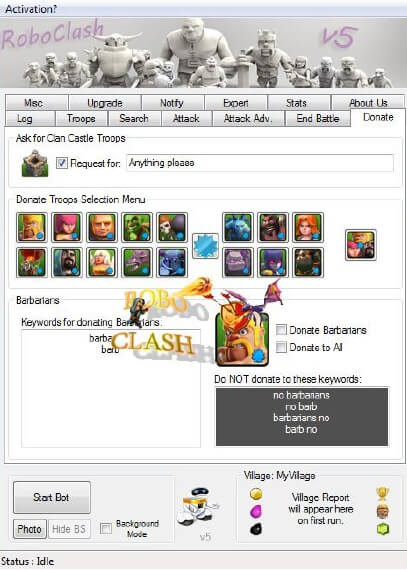
با زدن تیک گزینه Request for قابلیت درخواست نیرو فعال میشود. میتوانید متن درخواست خود را هم در فیلد کنار این گزینه تایپ کنید. در بخش Donate Troops Selection Menu هم باید نوع سرباز های مد نظرتان برای دونیت را مشخص کنید. در قسمت Keywords for donating barbartars کلمات کلیدی مورد نظرتان برای دونیت کردن را مشخص کنید. در قسمت Do NOT donate to these keywords هم میتوانید کلمات کلیدی را مشخص کنید که عدم دونیت کردن را مشخص میکنند.
بیشتر بخوانید: تعمیرات سامسونگ گلکسی A7 2018
جمعبندی
همانطور مشاهده کردید در این مقاله به آموزش استفاده از ربات روبو کلش وی آر (Robo Clash VR) پرداختیم. تب ها و گزینه هایی که نام برده شدند، اصلیترین مواردی هستند که باید برای استفاده از این ربات با آنها آشنایی داشته باشید. چنانچه در رابطه با هر یک از بخشها و مراحل شرح داده شده نیاز به توضیحات بیشتری داشتید، میتوانید از طریق شمارههای موجود با کارشناسان موبایل کمک تماس حاصل کرده و از آنها راهنمایی دقیقتری بخواهید.
بیشتر بخوانید:


















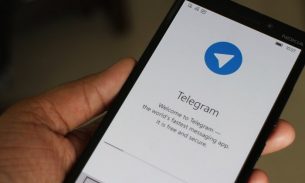



نظرات کاربران (0) ارسال نظر